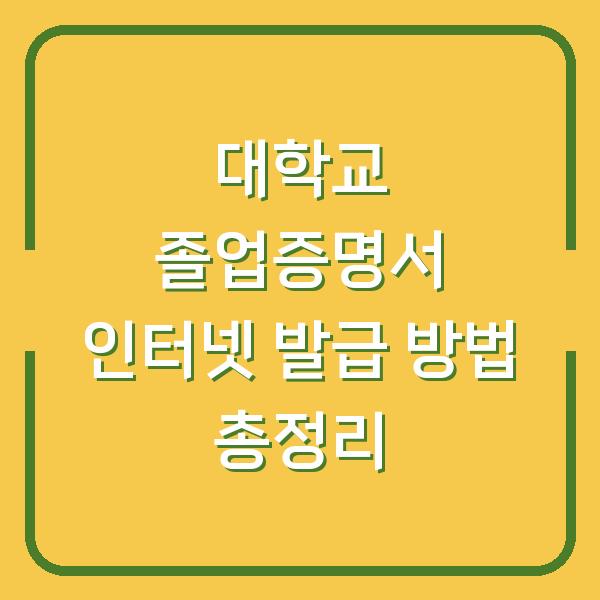음악을 사랑하는 많은 분들께서 멜론을 통해 좋아하는 곡을 들으시고 계실 텐데요. 오늘은 멜론 스밍, 즉 음악 스트리밍을 통해 음원 차트 집계에 기여하는 방법에 대해 자세히 안내해 드리겠습니다.
스밍은 단순히 음악을 듣는 행위를 넘어서, 특정 아티스트나 그룹의 음원을 더 많은 사람들에게 알릴 수 있는 기회를 제공합니다. 이제 초보자를 위한 멜론 스밍의 필수 설정과 팁을 알아보도록 하겠습니다.

멜론 스밍이란 무엇인가요?
스밍이란 ‘스트리밍’의 줄임말로, 인터넷을 통해 실시간으로 음악을 감상하는 것을 의미합니다. 과거에는 음악 파일을 다운로드하여 재생하는 방식이 일반적이었지만, 현재는 다양한 스트리밍 서비스가 제공되고 있어 언제 어디서든 음악을 들을 수 있는 환경이 마련되었습니다.
멜론은 이러한 스트리밍 서비스를 제공하는 대표적인 플랫폼 중 하나로, 특히 한국에서 큰 인기를 끌고 있습니다. 스밍의 중요한 점은 단순히 음악을 듣는 것뿐만 아니라, 특정 아티스트의 음원을 반복 재생함으로써 그 곡의 재생 횟수를 높이는데 기여한다는 것입니다.
이는 음원 차트 집계에 직접적인 영향을 미치며, 많은 팬들이 자신이 좋아하는 아티스트를 지원하기 위해 스밍을 활용하고 있습니다.
| 스밍의 정의 | 설명 |
|---|---|
| 스밍 | 음악 스트리밍 서비스에서 음원을 실시간으로 감상하는 것 |
| 목적 | 특정 아티스트의 재생 횟수를 늘려 음원 차트에 기여하기 위한 활동 |
멜론 스밍을 위한 준비물
멜론에서 스밍을 하시기 위해서는 몇 가지 준비물이 필요합니다. 다음은 스밍을 시작하기 전에 준비하셔야 할 주요 항목들입니다.
-
멜론 이용권: 스밍을 위해서는 멜론의 이용권이 반드시 필요합니다. 다운로드하여 듣는 음원은 집계에 포함되지 않으므로, 스트리밍이 가능한 이용권을 구입하셔야 합니다.
-
스마트폰 또는 PC: 멜론 앱을 다운로드하거나, PC에서 멜론 웹사이트에 접속하여 스밍을 하실 수 있습니다. 각 방식에 따라 설정 방법이 약간 다르므로, 본인의 사용 환경에 맞춰 선택하시면 됩니다.
-
와이파이 또는 데이터: 스밍은 인터넷을 통해 이루어지기 때문에 안정적인 인터넷 연결이 필요합니다. 데이터 사용량이 많을 수 있으니, Wi-Fi 환경에서 하는 것을 추천드립니다.
-
플레이리스트: 스밍을 돌릴 곡을 포함한 플레이리스트를 미리 만들어 두면, 스밍이 더 효율적으로 진행됩니다. 좋아하는 아티스트의 곡을 모아두거나, 최신 곡을 포함한 리스트를 만들어 보세요.
| 준비물 | 설명 |
|---|---|
| 멜론 이용권 | 스트리밍 서비스 사용을 위한 필수 조건 |
| 스마트폰 또는 PC | 스밍을 위한 기기 |
| 와이파이 또는 데이터 | 안정적인 인터넷 환경 필요 |
| 플레이리스트 | 스밍할 곡을 미리 모아두기 |
멜론 스밍을 위한 환경 설정
스밍을 시작하기 전에 멜론에서의 환경 설정이 필요합니다. 올바른 설정을 통해 스밍의 효과를 극대화할 수 있습니다.
다음은 멜론 스밍을 위한 필수 환경 설정입니다.
곡 음질 설정
곡 음질 설정은 스밍의 중요한 요소 중 하나입니다. 멜론에서는 기본적으로 MP3 포맷으로 설정되어 있을 수 있지만, 스밍의 경우 AAC 포맷으로 변경하는 것이 좋습니다.
AAC 포맷은 고음질 음원을 제공하며, 더 나은 음질로 음악을 감상할 수 있습니다. 음질 설정은 아래와 같은 방법으로 진행할 수 있습니다.
- 멜론 앱 또는 웹사이트에 로그인합니다.
- 설정 메뉴로 이동합니다.
- ‘곡 음질 설정’에서 ‘AAC’로 변경합니다.
| 설정 항목 | 설명 |
|---|---|
| 곡 음질 | AAC로 설정하여 고음질 음원으로 감상 |
중복곡 포함하고 담기 설정
스밍을 효과적으로 진행하기 위해서는 재생 목록 설정도 중요합니다. 재생 목록에 중복곡을 포함하도록 설정하면, 같은 곡을 반복해서 재생할 수 있어 스밍 횟수를 늘릴 수 있습니다.
아래는 중복곡 포함 설정 방법입니다.
- 재생 목록에 곡을 추가할 때, ‘중복곡 포함하고 담기’ 옵션을 선택합니다.
- 설정 후, 재생 목록에 다시 곡을 추가합니다.
| 설정 항목 | 설명 |
|---|---|
| 중복곡 포함 | 같은 곡을 여러 번 재생할 수 있도록 설정 |
캐시 적용 OFF 설정
캐시 적용 설정은 스밍의 정확성을 높이는 데 기여합니다. 캐시가 적용되면, 이전에 재생한 곡이 재생 목록에 포함되지 않거나, 재생 횟수가 카운트되지 않을 수 있습니다.
따라서 캐시 적용을 OFF로 설정하는 것이 필요합니다.
- 설정 메뉴에서 ‘캐시 관리 및 용량 확인’으로 이동합니다.
- ‘캐시 적용 OFF’를 선택합니다.
| 설정 항목 | 설명 |
|---|---|
| 캐시 적용 | OFF로 설정하여 스밍 횟수 정확성 유지 |
플레이리스트 만들기
이제 환경 설정을 마쳤다면, 플레이리스트를 만들어 스밍을 시작할 준비가 되었습니다. 플레이리스트는 스밍의 효율성을 높이는 중요한 요소입니다.
다음은 플레이리스트를 만드는 방법과 주의사항입니다.
플레이리스트 작성 방법
- 원하는 곡들을 선택하여 재생 목록에 추가합니다.
- 한 곡만 반복 재생하는 것이 아니라, 여러 곡을 섞어 넣어야 합니다. 예를 들어, 스밍하고 싶은 곡 사이사이에 2-3개의 다른 곡을 넣어주면 스밍 횟수에 포함됩니다.
| 플레이리스트 항목 | 설명 |
|---|---|
| 곡 선택 | 스밍하고 싶은 곡을 선택하여 추가 |
| 곡 배치 | 반복 재생할 곡 사이에 다른 곡을 배치 |
스밍 시 주의사항
플레이리스트를 작성할 때 유의해야 할 점은, 다운로드한 음원을 재생하지 않도록 하는 것입니다. 스밍은 스트리밍을 통한 재생만 집계되므로, 다운로드된 곡을 재생하면 스밍 횟수가 카운트되지 않습니다.
항상 스트리밍 가능한 곡만을 선택하는 것이 필요합니다.
| 주의사항 | 설명 |
|---|---|
| 다운로드 곡 | 다운로드된 곡은 스밍에 포함되지 않음 |
스밍 횟수 확인 방법
마지막으로 스밍을 돌린 후, 자신의 스밍 횟수를 확인하는 방법에 대해 설명드리겠습니다. 스밍 횟수를 확인함으로써, 자신이 얼마나 열심히 스밍을 했는지 체크할 수 있습니다.
- 멜론 앱에서 ‘내서랍’ 메뉴로 이동합니다.
- ‘뮤직 DNA’ 섹션에서 스밍 횟수를 확인할 수 있습니다. 여기서는 최대 30곡까지 확인이 가능합니다.
- 집계 기준은 전날을 기준으로 하므로, 하루에 몇 곡을 스밍했는지를 확인할 수 있습니다.
| 확인 방법 | 설명 |
|---|---|
| 내서랍 | 스밍 횟수를 확인하는 메뉴 |
| 뮤직 DNA | 최대 30곡까지 스밍 횟수 체크 가능 |
마무리
오늘은 멜론 스밍을 위한 필수 설정과 팁을 알아보았습니다. 스밍은 단순히 음악을 듣는 것을 넘어, 좋아하는 아티스트를 지원하는 활동으로 큰 의미를 가집니다.
올바른 설정과 플레이리스트 작성법을 통해 스밍의 효과를 극대화하고, 자신이 좋아하는 음악을 더 많은 사람들에게 알리는데 기여할 수 있습니다. 음악과 함께 즐거운 시간을 보내시기 바라며, 스밍을 통해 더욱 풍성한 음악 생활을 즐기시길 바랍니다.